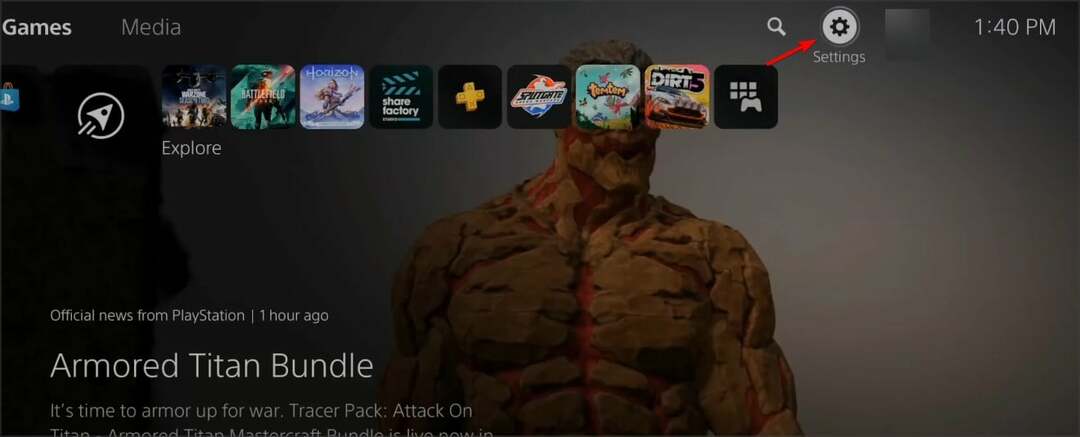เหตุใดแอปเวอร์ชันเก่าจึงอาจให้บริการคุณได้ดีขึ้น
- ข้อผิดพลาด 1 ใน Jio Cinema สามารถแก้ไขได้โดยเปิดใช้งานข้อมูลพื้นหลังหรือกู้คืนชื่อจุดเข้าใช้งานของคุณเป็นค่าเริ่มต้น
- คุณยังสามารถลองเสี่ยงโชคด้วย VPN หรือย้อนกลับไปเป็นเวอร์ชันก่อนหน้าได้
- โปรดอดทนรอในขณะที่เราสำรวจโซลูชันเหล่านี้เพิ่มเติม

Jio Cinema เป็นหนึ่งในผู้ให้บริการตามความต้องการที่ใหญ่ที่สุดในอินเดีย หมายความว่าจะไม่ได้รับการยกเว้นจากปัญหาที่เกิดขึ้นเป็นครั้งคราว เช่น ข้อผิดพลาด 1 โชคดีสำหรับคุณ เราได้จำกัดโซลูชันชั้นนำให้แคบลงเพื่อให้คุณกลับมาสตรีมได้ในเวลาไม่นาน
เหตุใด Jio Cinema จึงแสดงข้อผิดพลาด 1
นี่เป็นข้อผิดพลาดที่อาจเกิดขึ้นขณะสตรีมมิ่งทำให้ไม่สามารถเล่นวิดีโอได้ เซิร์ฟเวอร์อาจมีการโอเวอร์โหลด คุณอาจมีปัญหาการเชื่อมต่ออินเทอร์เน็ต หรือปัญหาการอัปเดตแอปล่าสุด
- ฉันจะแก้ไขข้อผิดพลาด 1 บน Jio Cinema ได้อย่างไร
- 1. เปิดใช้งานข้อมูลพื้นหลัง
- 2. รีเซ็ตชื่อจุดเข้าใช้งาน
- 3. ลบแคชของแอป
- 4. ถอนการติดตั้งการอัปเดตแอปล่าสุด
- 5. ใช้ VPN
- 6. เปลี่ยนการตั้งค่า DNS ของคุณ
- 7. ติดตั้งแอป Jio Cinema อีกครั้ง
- 8. ติดต่อฝ่ายสนับสนุน
ฉันจะแก้ไขข้อผิดพลาด 1 บน Jio Cinema ได้อย่างไร
เริ่มต้นด้วยวิธีแก้ปัญหาง่ายๆ ต่อไปนี้:
- ตรวจสอบให้แน่ใจว่าคุณมีการเชื่อมต่ออินเทอร์เน็ตที่เสถียรและใช้งานได้ จากนั้นตรวจสอบว่าเซิร์ฟเวอร์ Jio Cinema เปิดใช้งานและทำงานอยู่
- ปิดแบนด์วิใด ๆงกระบวนการที่น่าเบื่อแอพพลิเคชั่น และอุปกรณ์ต่างๆ
- ตรวจสอบอุปกรณ์ของคุณเพื่อดูการอัปเดตเฟิร์มแวร์แล้วรีสตาร์ท
1. เปิดใช้งานข้อมูลพื้นหลัง
- บนโทรศัพท์ของคุณ ให้ไปที่ การตั้งค่า.

- เลื่อนลงและเลือก แอพ.

- ค้นหา โรงหนังจิโอ แอพแล้วคลิกที่มัน
- แตะที่ ข้อมูลมือถือ.
- สลับไปที่ อนุญาตการใช้ข้อมูลพื้นหลัง ตัวเลือก.

ข้อมูลแบ็กกราวด์สามารถช่วยให้แอปทำงานได้อย่างมีประสิทธิภาพมากขึ้น ตรวจสอบให้แน่ใจว่าแอปของคุณอัปเดตด้วยข้อมูลล่าสุดตลอดเวลา เพื่อที่คุณจะได้ไม่ต้องดาวน์โหลดไฟล์ขนาดใหญ่ซ้ำใหม่ทุกครั้งที่คุณเปิดแอป
เราทดสอบ ทบทวน และให้คะแนนอย่างไร
เราทำงานมาตลอด 6 เดือนที่ผ่านมาเพื่อสร้างระบบตรวจสอบใหม่เกี่ยวกับวิธีที่เราผลิตเนื้อหา เมื่อใช้สิ่งนี้ เราได้ปรับปรุงบทความส่วนใหญ่ของเราใหม่ในภายหลังเพื่อมอบความเชี่ยวชาญเชิงปฏิบัติจริงเกี่ยวกับคำแนะนำที่เราทำ
สำหรับรายละเอียดเพิ่มเติมคุณสามารถอ่านได้ วิธีที่เราทดสอบ ทบทวน และให้คะแนนที่ WindowsReport.
นี่ก็เป็นเวลาที่ดีเช่นกัน ปิดใช้งานการจำกัดแบนด์วิดท์ใด ๆ คุณอาจตั้งค่าเพื่อให้แน่ใจว่าแอป Jio Cinema ของคุณไม่ได้ต่อยอดเมื่อสตรีม
2. รีเซ็ตชื่อจุดเข้าใช้งาน
- บนโทรศัพท์ของคุณ ให้ไปที่ การตั้งค่า.

- แตะที่ การเชื่อมต่อ.
- จากนั้นแตะบน เครือข่ายมือถือ>ชื่อจุดเข้าใช้งาน.

- แตะที่วงรีสามวงที่มุมขวาบนแล้วแตะ รีเซ็ตเป็นค่าเริ่มต้น.

การรีเซ็ตชื่อจุดเข้าใช้งานเป็นการเปลี่ยนชื่อจุดเข้าใช้งาน นี้สามารถใช้เพื่อหลีกเลี่ยง การรบกวนจากเครือข่ายใกล้เคียงอื่น ๆ. เป็นความคิดที่ดีที่จะรีเซ็ตข้อมูลการเข้าสู่ระบบเริ่มต้นสำหรับเราเตอร์ไร้สายของคุณ หากมีบุคคลอื่นได้รับข้อมูลรับรองของคุณ
3. ลบแคชของแอป
3.1 แอปทีวี
- ค้นหาของคุณบนทีวี การตั้งค่า.

- ไปที่ แอพ และเลือก โรงหนังจิโอ.
- เลื่อนลงแล้วกด ข้อมูลชัดเจน และ ล้างแคช.
3.2 แอพ Android
- แตะที่การตั้งค่าบนโทรศัพท์ของคุณ
- จากนั้นแตะบน แอพ.

- ค้นหา โรงหนังจิโอ แอป และแตะที่มัน
- เลื่อนลงและเลือก พื้นที่จัดเก็บ.

- แตะที่ ข้อมูลชัดเจน และ ล้างแคชแล้วลองอีกครั้ง

3.3 แคชของเบราว์เซอร์
- สำหรับขั้นตอนนี้ เราจะใช้เบราว์เซอร์ Chrome
- เปิดเบราว์เซอร์ Chrome ของคุณและคลิกที่วงรีแนวตั้งสามอันที่มุมขวาบน
- เลือก การตั้งค่า.

- คลิกที่ ความเป็นส่วนตัวและความปลอดภัยจากนั้นเลือก ล้างข้อมูลการท่องเว็บ.

- ตรวจสอบ คุกกี้และข้อมูลไซต์อื่น ๆ และรูปภาพและไฟล์ในแคชแล้วกด ข้อมูลชัดเจน.

4. ถอนการติดตั้งการอัปเดตแอปล่าสุด
- ค้นหาของคุณบนทีวี การตั้งค่า.

- ไปที่ แอพ และเลือก โรงหนังจิโอ.
- เลือก ถอนการติดตั้งโปรแกรมปรับปรุง.

สำหรับอุปกรณ์อื่นๆ ตัวเลือกนี้อาจใช้ไม่ได้ คุณจะต้อง ดาวน์โหลดเวอร์ชันเก่ากว่า จากเว็บไซต์บุคคลที่สาม เพียงให้แน่ใจว่าคุณมีแอนตี้ไวรัสที่ครอบคลุมเพื่อการปกป้องสูงสุด
WindowsReport ไม่มีส่วนเกี่ยวข้องกับ 9apps.com หากคุณเลือกที่จะดาวน์โหลดซอฟต์แวร์จากไซต์ ให้ทำการตรวจสอบสถานะก่อน
5. ใช้ VPN
ข้อผิดพลาด 1 ใน Jio Cinema เกิดขึ้นเนื่องจากสาเหตุหลายประการ และหนึ่งในนั้นคือการเชื่อมต่อ VPN ที่คุณอาจใช้อยู่ เมื่อคุณเชื่อมต่อกับเซิร์ฟเวอร์ VPN ที่อยู่ IP ของคุณจะเปลี่ยนไปและอาจทำให้เกิดปัญหาได้ แอปมีการจำกัดตำแหน่งอยู่แล้ว ดังนั้นคุณจึงต้องดำเนินการอย่างระมัดระวังเมื่อเลือกเซิร์ฟเวอร์ของคุณ
ดังนั้นสิ่งที่เราแนะนำสำหรับผู้ใช้คือปิดการเชื่อมต่อ VPN ก่อนที่จะเชื่อมต่อกับแอป Jio Cinema หรือ เปลี่ยนไปใช้ VPN ที่เชื่อถือได้มากขึ้น ตัวเลือก.
- Jio Error 7050: วิธีแก้ไข
- 5 วิธีในการแก้ไขรหัสข้อผิดพลาด A19 บน Stan
6. เปลี่ยนการตั้งค่า DNS ของคุณ
- มุ่งหน้าไปที่ การตั้งค่า แอพที่ใช้ หน้าต่าง + ฉัน ทางลัด
- เลือก เครือข่ายและอินเทอร์เน็ต จากแถบด้านข้างซ้ายแล้วเลือก Wi-Fi หรืออีเธอร์เน็ต จากส่วนด้านขวา ขึ้นอยู่กับการเชื่อมต่ออินเทอร์เน็ตของคุณ

- เลื่อนลงและเลือก คุณสมบัติฮาร์ดแวร์.

- ค้นหา การกำหนดเซิร์ฟเวอร์ DNS การตั้งค่าแล้วคลิก แก้ไข ปุ่มข้างๆ

- นี่จะเป็นการเปิด แก้ไขการตั้งค่า DNS ป๊อปอัพ. ที่นี่ ขยายเมนูแบบเลื่อนลงด้านบนแล้วเลือก คู่มือ แทน อัตโนมัติ (DHCP).
- จากนั้นเปิดใช้งานการสลับสำหรับอย่างใดอย่างหนึ่ง IPv4 หรือ IPv6ขึ้นอยู่กับประเภทการเชื่อมต่อ IP

- ตอนนี้ให้ที่อยู่เซิร์ฟเวอร์ DNS หลักใน DNS ที่ต้องการ ตามด้วยที่อยู่เซิร์ฟเวอร์ DNS สำรองใน DNS สำรอง สนาม. (เช่น 8.8.8.8 คือที่อยู่ DNS ที่ต้องการ และ 8.8.4.4 ที่อยู่ DNS สำรองสำหรับเซิร์ฟเวอร์ DNS ของ Google)

- หากคุณต้องการเปิดใช้งาน DNS ผ่าน HTTPS คุณสมบัติการเข้ารหัสคำขอ DNS ให้เลือก เข้ารหัสเท่านั้น (DNS ผ่าน HTTPS) สำหรับทั้ง การเข้ารหัส DNS ที่ต้องการ และ การเข้ารหัส DNS สำรอง เมนูแบบเลื่อนลง

- กด บันทึก ปุ่มเมื่อคุณทำการเปลี่ยนแปลงเสร็จแล้ว
7. ติดตั้งแอป Jio Cinema อีกครั้ง
- บนทีวีของคุณ ให้เปิด การตั้งค่าและไปที่ การใช้งาน.
- มุ่งหน้าลงและเลือก จัดการแอปพลิเคชันที่ติดตั้ง.

- เลือก โรงหนังจิโอ จากรายการ
- เลื่อนลงไปด้านล่างแล้วเลือก ถอนการติดตั้ง.

- สุดท้ายก็เลือก ยืนยัน เพื่อเริ่มการถอนการติดตั้ง
- เสร็จแล้วก็ติดตั้งใหม่ โรงหนังจิโอ แอพจาก App Store เฉพาะและตรวจสอบว่ารหัสข้อผิดพลาด 1 หายไปหรือไม่
มีข้อผิดพลาดหลายประเภทที่อาจเกิดขึ้นขณะใช้ Jio Cinema บนอุปกรณ์ของคุณ บางส่วนอาจค่อนข้างง่ายในการแก้ปัญหา ในขณะที่บางรายการอาจต้องใช้ความรู้ด้านเทคนิคขั้นสูงเพื่อแก้ไขปัญหาเหล่านี้ได้สำเร็จ
หากข้อผิดพลาด 1 กลายเป็นเรื่องยากที่จะถอดรหัส ศูนย์ช่วยเหลือ Jio Cinema อาจจะผ่านเข้ามาหาคุณได้
ขณะที่คุณยังอยู่ที่นี่ ให้ลองดูที่ เบราว์เซอร์ชั้นนำที่ทำงานได้ดีกับ JioTV เช่นเดียวกับที่พวกเขาทำเพื่อ Jio Cinema
มีวิธีอื่นใดที่เหมาะกับคุณหรือไม่? เราชอบที่จะได้ยินเกี่ยวกับเรื่องนี้ แสดงความคิดเห็นด้านล่าง